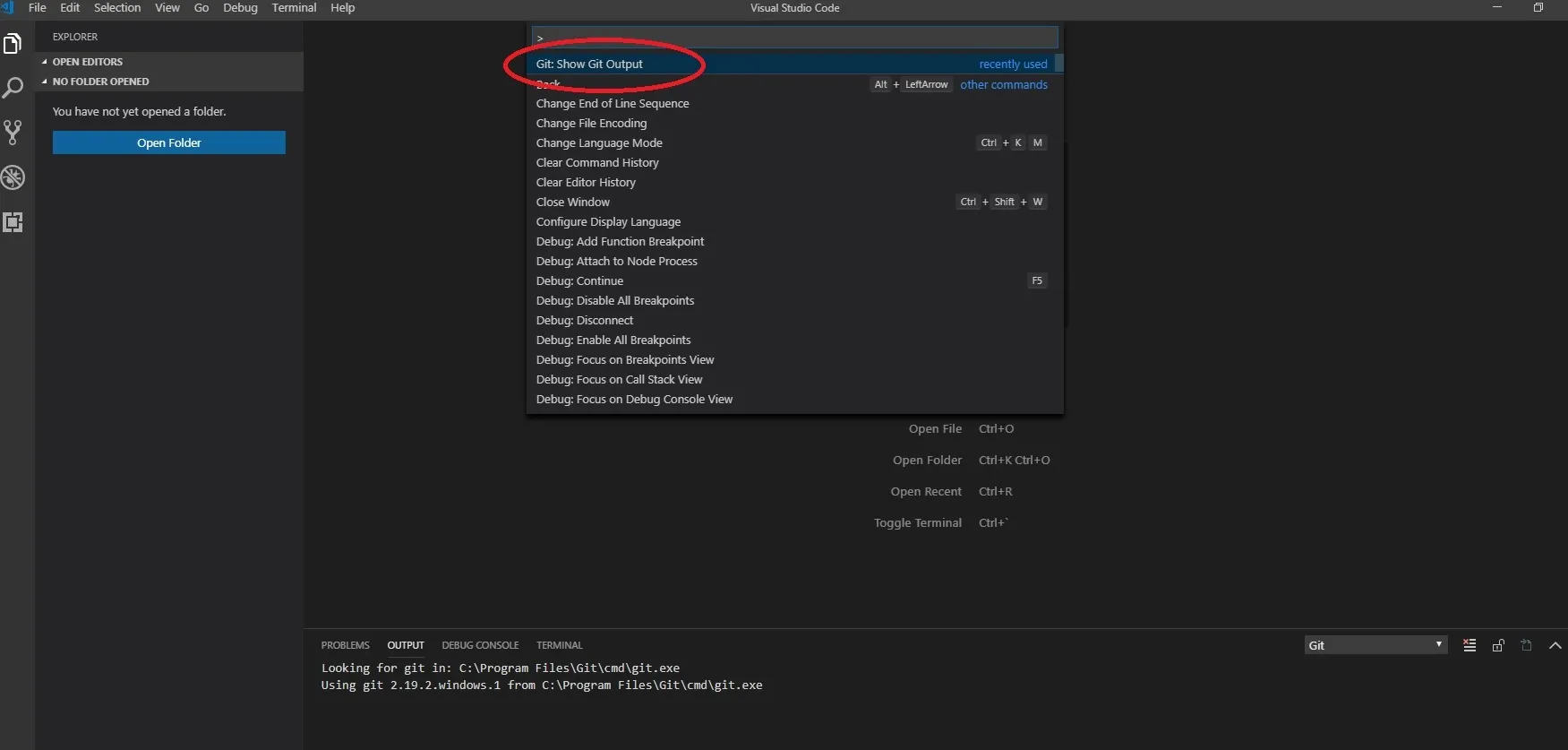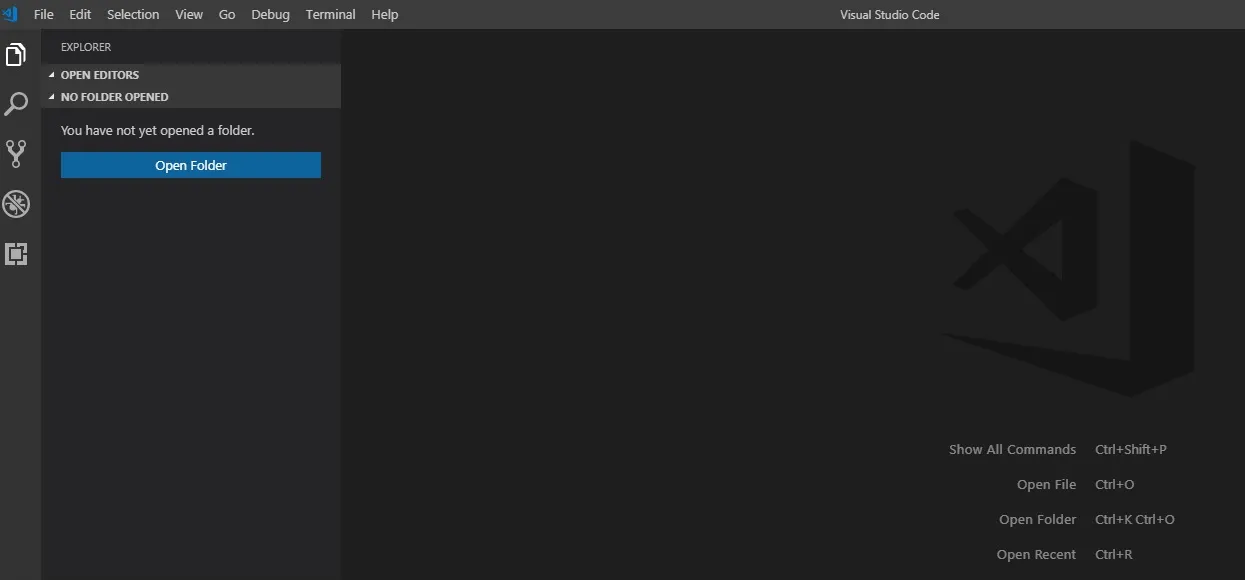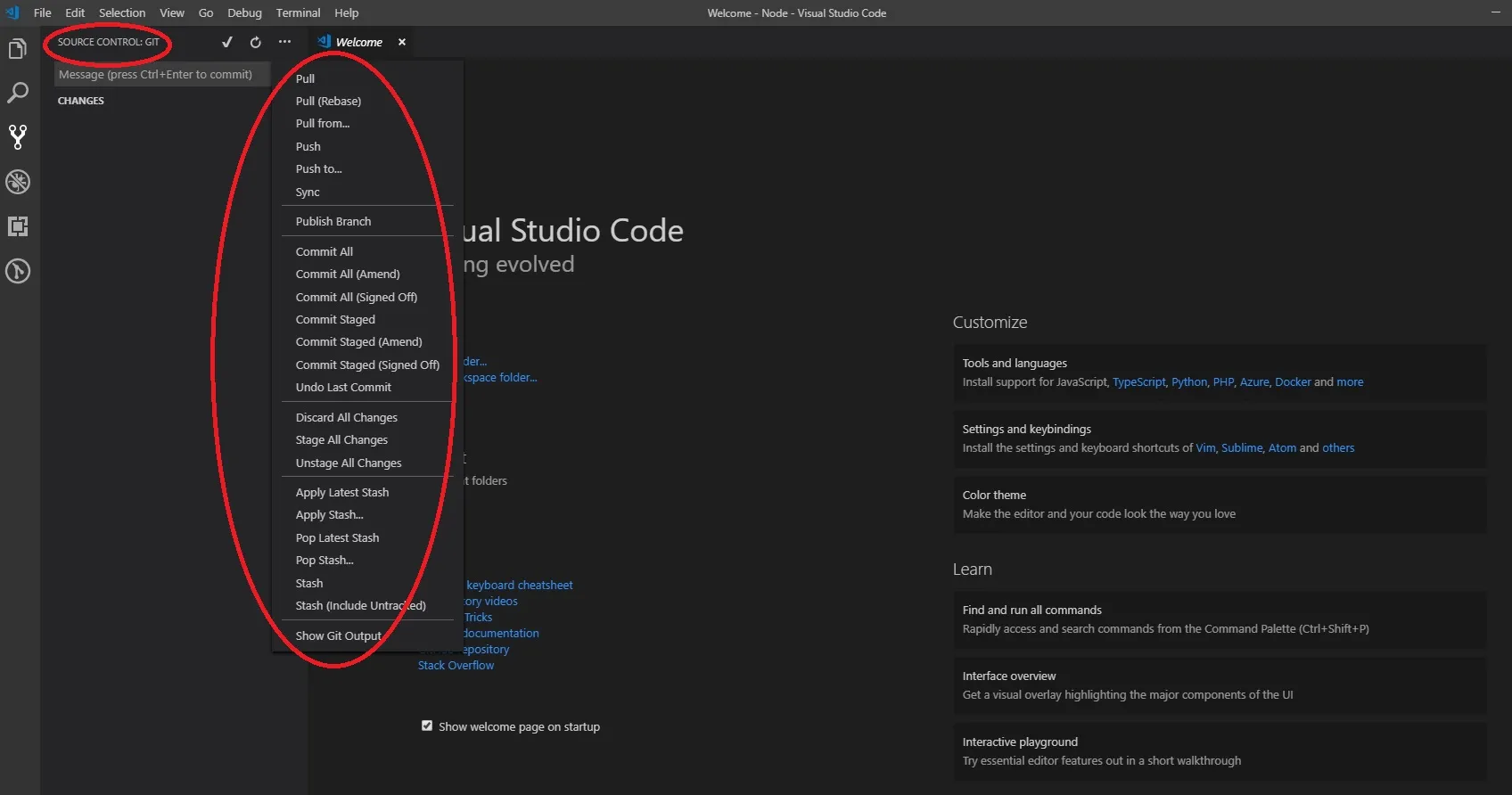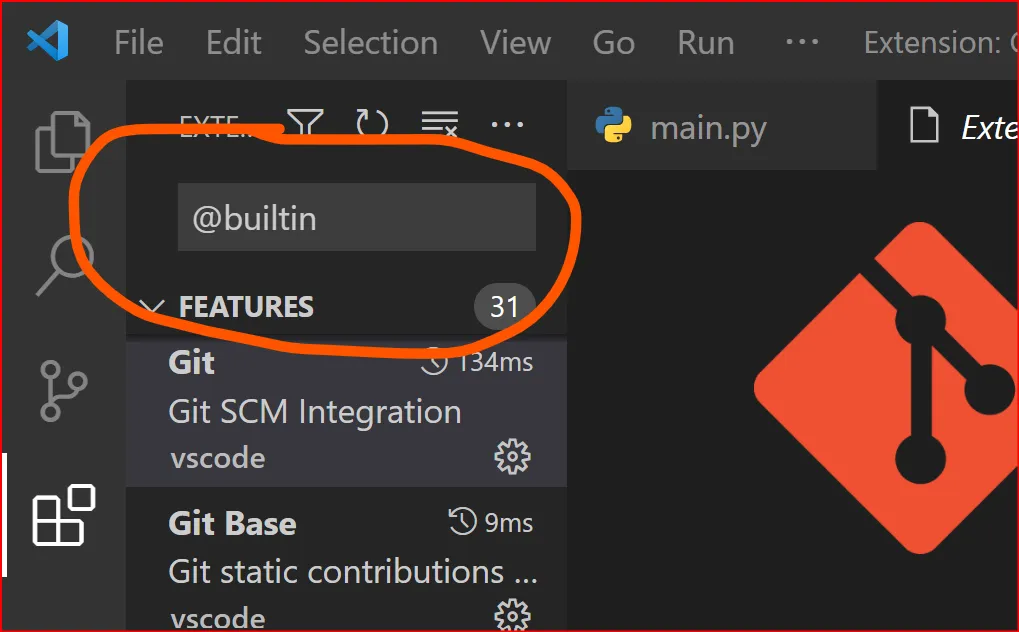我正在使用Win10 x64上的VSCode x64,并希望使用Perforce。我在同一台机器上安装了Perforce,已经能够与本地和远程VS客户端配合使用。我从VSCode Marketplace安装并加载了VSCode Perforce插件。激活模式设置为“自动检测”。
然而,在源代码控制面板中,VSCode显示“SOURCE CONTROL No source control providers registered。”
我找到了Mac上没有注册源代码控制提供程序并尝试了禁用-重新加载序列,但问题仍然存在。
没有三个点的菜单可以“切换SCM提供程序”。现在我已经禁用了所有其他扩展程序,尝试重新安装扩展程序,以及将Perforce登录设置添加到工作区“settings.json”,并在工作区根目录下放置类似的“.p4config”,但都无济于事。
然而,在源代码控制面板中,VSCode显示“SOURCE CONTROL No source control providers registered。”
我找到了Mac上没有注册源代码控制提供程序并尝试了禁用-重新加载序列,但问题仍然存在。
没有三个点的菜单可以“切换SCM提供程序”。现在我已经禁用了所有其他扩展程序,尝试重新安装扩展程序,以及将Perforce登录设置添加到工作区“settings.json”,并在工作区根目录下放置类似的“.p4config”,但都无济于事。
发现在VSCode中缺少Git - 没有源代码控制提供程序,不确定我应该将相当于"git.path"的设置放在哪里,也不确定路径是指Perforce本身还是VSCode扩展; 不确定该扩展的路径。
希望能得到任何关于如何让VSCode Perforce插件注册的提示。VSCode Perforce插件是否已知适用于VSCode和Win10的x64?